Rumah >Tutorial sistem >Siri Windows >Apakah yang perlu saya lakukan jika win10 tidak boleh memasuki 192.168.1.1? Win10 tidak boleh memasukkan penyelesaian 192.168.1.1
Apakah yang perlu saya lakukan jika win10 tidak boleh memasuki 192.168.1.1? Win10 tidak boleh memasukkan penyelesaian 192.168.1.1
- PHPzke hadapan
- 2024-03-16 20:46:07737semak imbas
Sesetengah win10 systempengguna perlu memasukkan 192.168.1.1, tetapi setiap capaian gagal Mungkin ada masalah dengan tetapan rangkaian kami, jadi komputer tidak boleh memasuki 192.168.1.1, jadi bagaimana untuk menyelesaikan masalah ini, hari ini . tutorial win10 di sini untuk menjawab soalan untuk pengguna, mari kita lihat kaedah operasi khusus.
Win10 tidak boleh memasukkan penyelesaian 192.168.1.1
1 Pertama, klik kanan butang "Mula", dan kemudian klik [Sambungan Rangkaian].
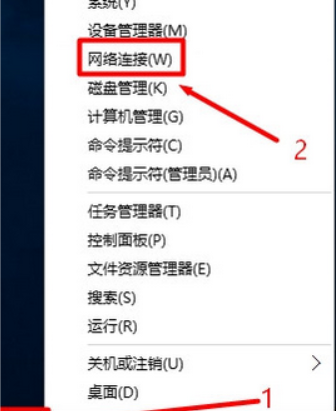
2 Kemudian klik tetikus pada "Sambungan Kawasan Setempat", semak semula kemudian, dan pilih "Properties".
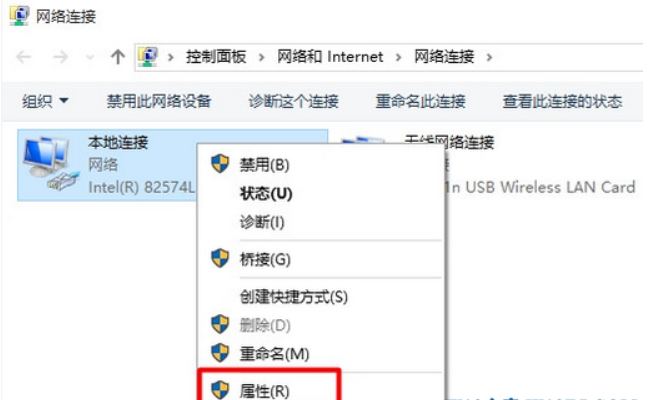
3 Kemudian klik dua kali untuk membuka [Internet Protocol Version 4 (TCP/IPv4)].

4 Pilih [Dapatkan alamat IP secara automatik], [Dapatkan alamat pelayan DNS secara automatik], dan kemudian klik OK. Kemudian, anda boleh membuka 192.168.1.1 semula.
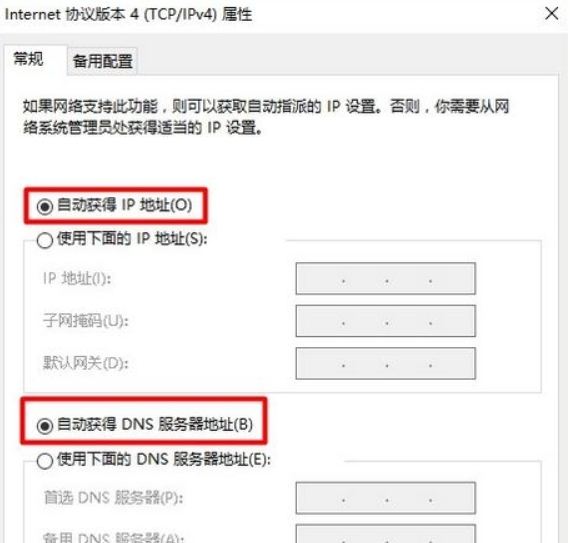
Atas ialah kandungan terperinci Apakah yang perlu saya lakukan jika win10 tidak boleh memasuki 192.168.1.1? Win10 tidak boleh memasukkan penyelesaian 192.168.1.1. Untuk maklumat lanjut, sila ikut artikel berkaitan lain di laman web China PHP!

